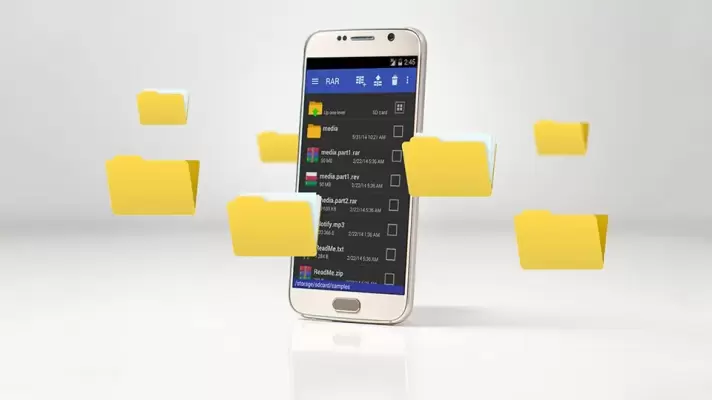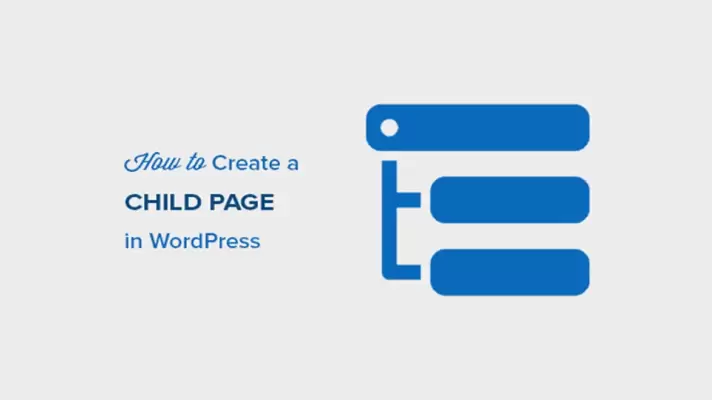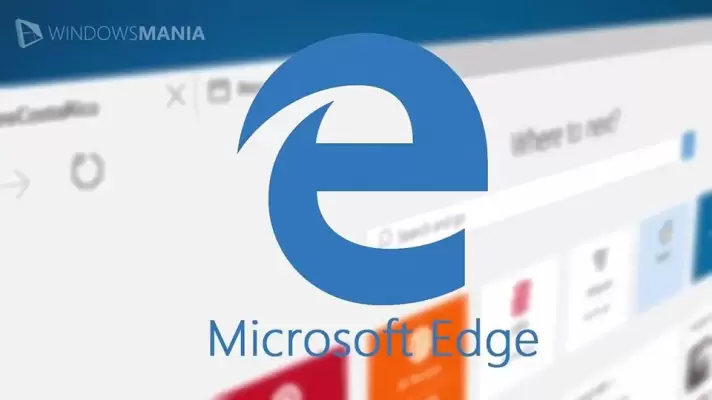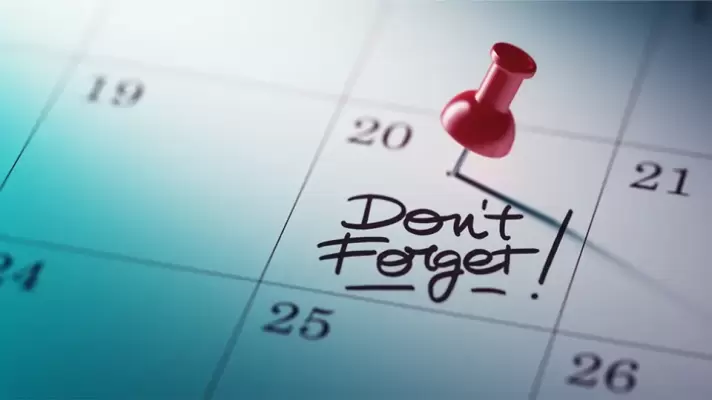یکی از مزایای گوشیهای اندرویدی نسبت به آیفونها این است که اغلب دارای اسلات کارت حافظه هستند. با تهیه کردن یک کارت micro SD که نسبتاً ارزان است، میتوانید ظرفیت حافظهی ذخیرهسازی را به راحتی افزایش دهید. گاهی زمانی که کارت حافظه را در گوشی و تبلت اندرویدی قرار میدهیم، فایلهای موجود روی آن قابل خواندن نیست و پیامی مثل SD card is damaged. Try reformatting it نمایش داده میشود که فرمت کردن کارت حافظه را توصیه میکند.
در این مقاله میخواهیم به روشهای حل مشکل کارت حافظه در اندروید بپردازیم و راهکارهایی ارایه کنیم. با ما باشید.